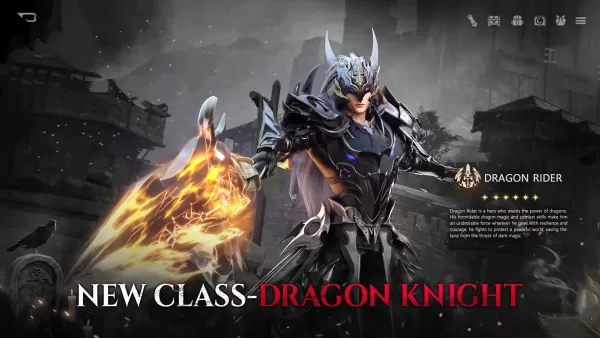¡Experimente la nostalgia de los juegos cooperativos clásicos con Minecraft! Esta guía detalla cómo disfrutar de Minecraft de pantalla dividida en su Xbox One u otras consolas compatibles. ¡Reúna a tus amigos, prepara los bocadillos y comencemos!
Consideraciones importantes:
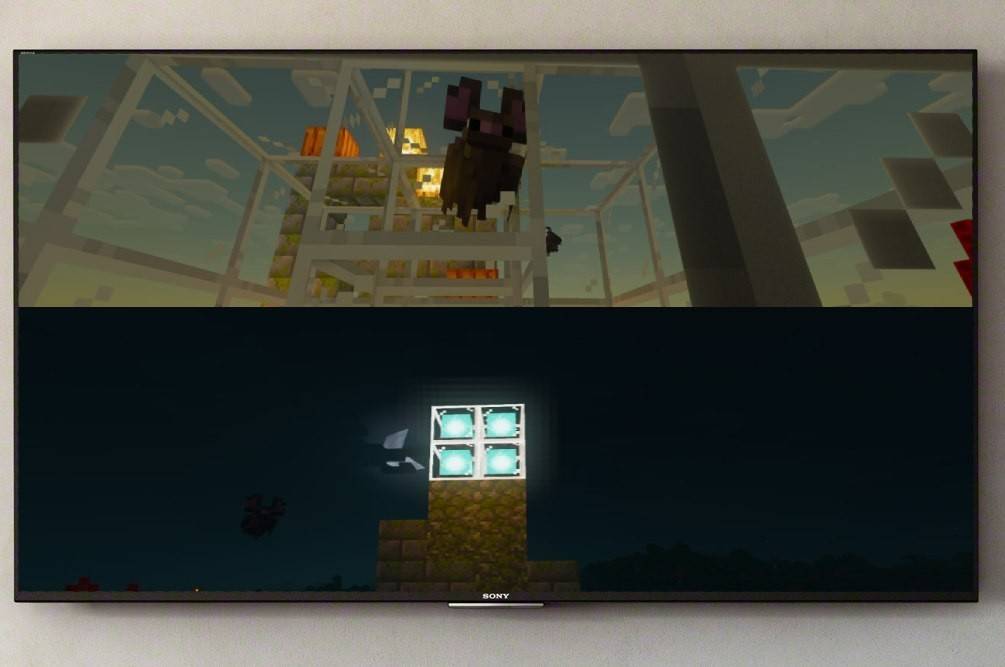 Imagen: ensigame.com
Imagen: ensigame.com
- Solo consola: La funcionalidad de pantalla dividida es exclusiva de las consolas (Xbox, PlayStation, Nintendo Switch). Desafortunadamente, los reproductores de PC están excluidos.
- Requisitos del sistema: Asegúrese de que su televisor o monitor admite al menos 720p resolución HD, y que su consola sea compatible. La conexión HDMI se recomienda para el ajuste de resolución automática; VGA puede requerir una configuración manual dentro de la configuración de su consola.
juego local de pantalla dividida:
 Imagen: ensigame.com
Imagen: ensigame.com
Hasta cuatro jugadores pueden disfrutar de un juego local simultáneo desde una sola consola. Aquí está cómo:
- Conecte su consola: Use un cable HDMI para conectar su consola a su televisor o monitor.
 Imagen: ensigame.com
Imagen: ensigame.com
- Iniciar minecraft: Inicie minecraft y seleccione "Crear nuevo mundo" o cargar un guardado existente. Crucialmente, deshabilite la opción multijugador en la configuración del juego.
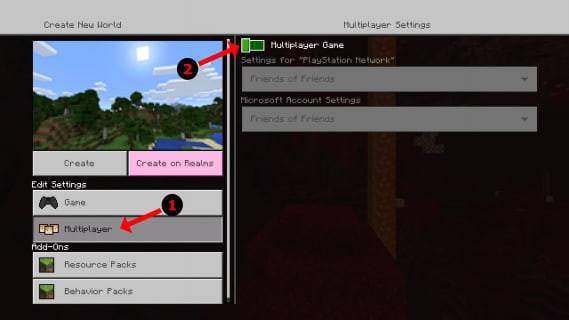 Imagen: Alphr.com
Imagen: Alphr.com
- Configurar configuraciones mundiales: Elija su dificultad, modo de juego y otros parámetros mundiales.
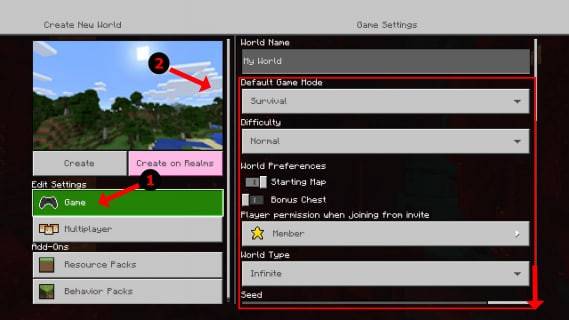 Imagen: Alphr.com
Imagen: Alphr.com
- Inicie el juego: Presione el botón "Inicio" y espere a que se cargue el juego.
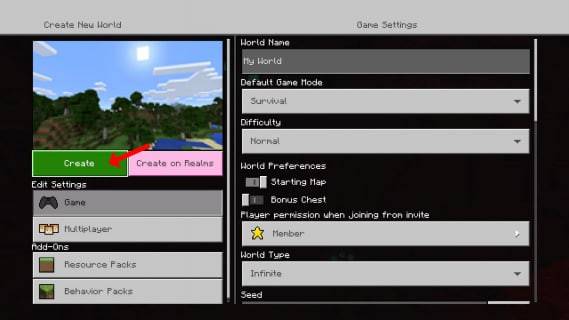 Imagen: Alphr.com
Imagen: Alphr.com
- Agregue jugadores: Una vez cargado, active las ranuras de jugadores adicionales. Esto generalmente implica presionar el botón "Opciones" (PlayStation) o el botón "Inicio" (Xbox) dos veces.
 Imagen: Alphr.com
Imagen: Alphr.com
- Iniciar sesión del jugador: Cada jugador inicia sesión en su cuenta respectiva para unirse al juego. La pantalla se dividirá automáticamente en múltiples vistas (2-4 reproductores).
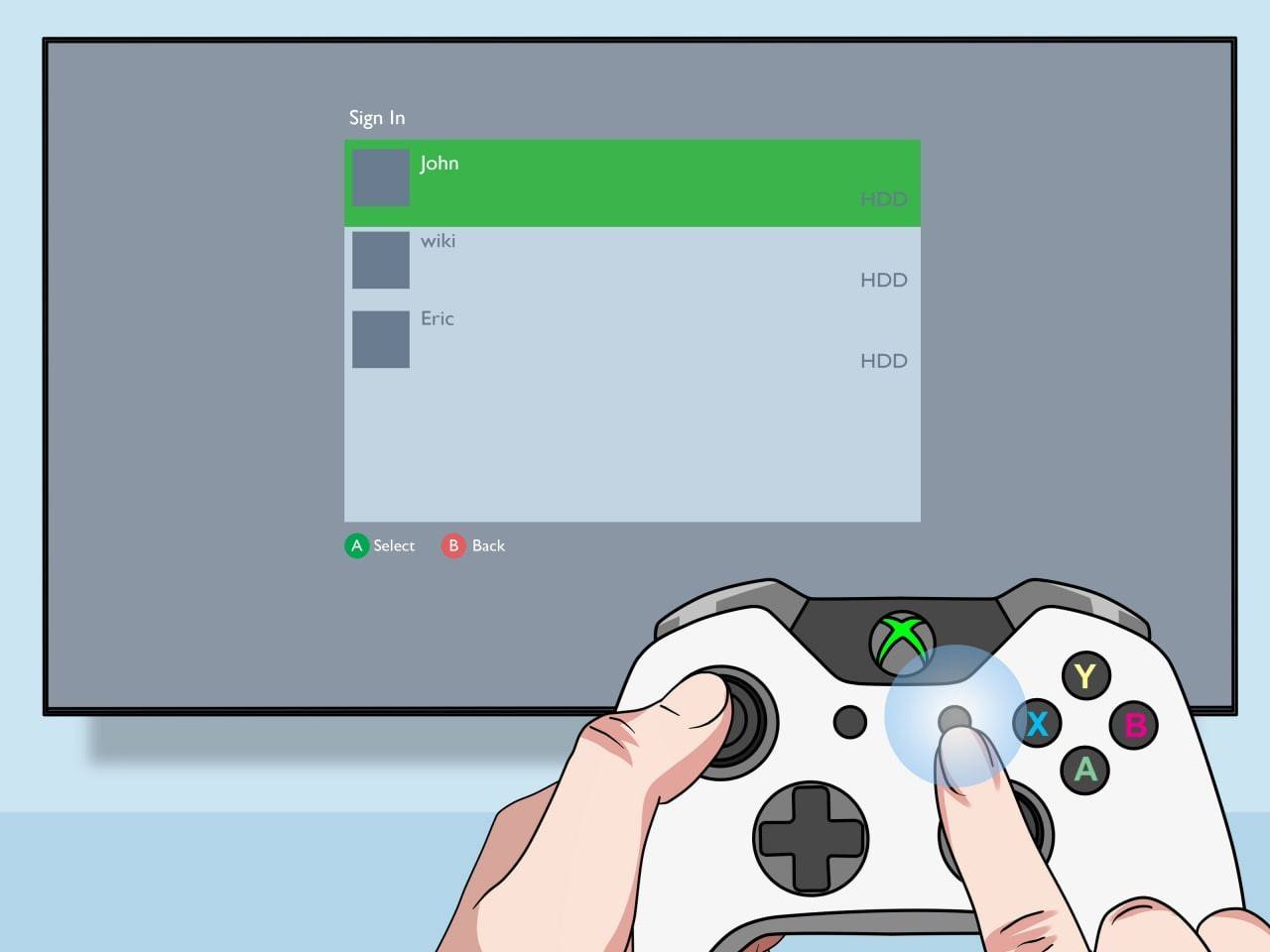 Imagen: pt.wikihow.com
Imagen: pt.wikihow.com
- Disfruta! Comience su aventura colaborativa de Minecraft.
multijugador en línea con pantalla dividida local:
 Imagen: youtube.com
Imagen: youtube.com
Si bien no puedes dividir directamente con los reproductores en línea, puedes Combinar la pantalla dividida local con el modo multijugador en línea. Siga los pasos 1-5 anteriores, pero Habilite la opción multijugador en la configuración del juego antes de comenzar. Luego, envíe invitaciones a sus amigos en línea para unirse a su juego.
La función de pantalla dividida de Minecraft es una experiencia compartida increíblemente divertida y atractiva. ¡Reúna a tus amigos y crea recuerdos inolvidables juntos!